C4D制作元宵水晶球动效场景上发布时间:暂无
1.本课的主要内容是掌握C4D的简单多边形建模方法,素材可点击黄色按钮进行下载。

2.版本是R19.首先创建【圆柱】,调整高度,拉宽拉长,再创建【球体】,点击【鼠标中键】切换视图,进入正视图,调整球体【半径】,调大。
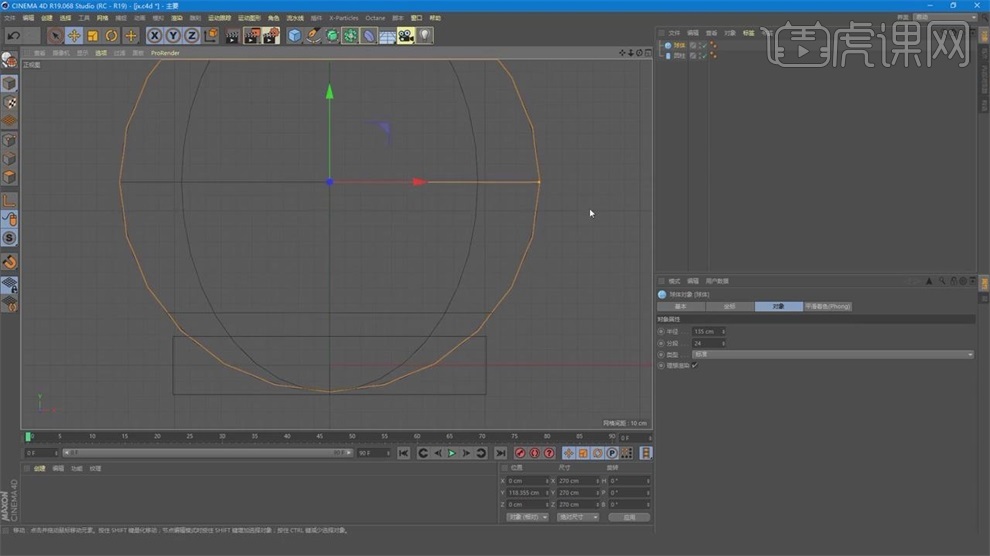
3.球体的类型改成【二十四面体】,调整球体的位置,这样球体的比例创建出来了,球体勾选【透显】。

4.隐藏球体,调整圆柱,【旋转分段】改成30,将圆柱按【C】转为可编辑对象。
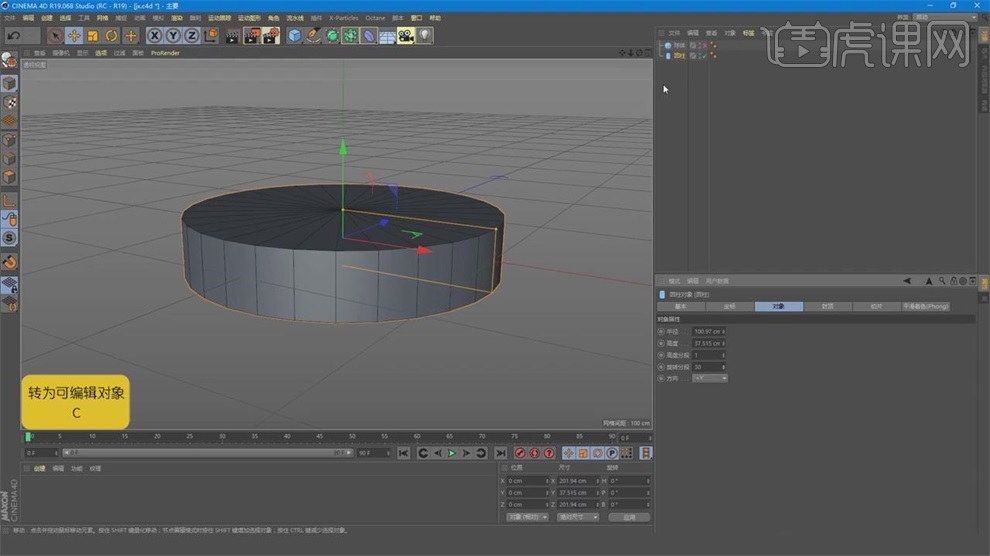
5.进入【点】模式,鼠标右键点击【优化】,上下两个点被缝合,进入【面】模式,选中这一圈面,按【V】键点击【选择】-【环状选择】。
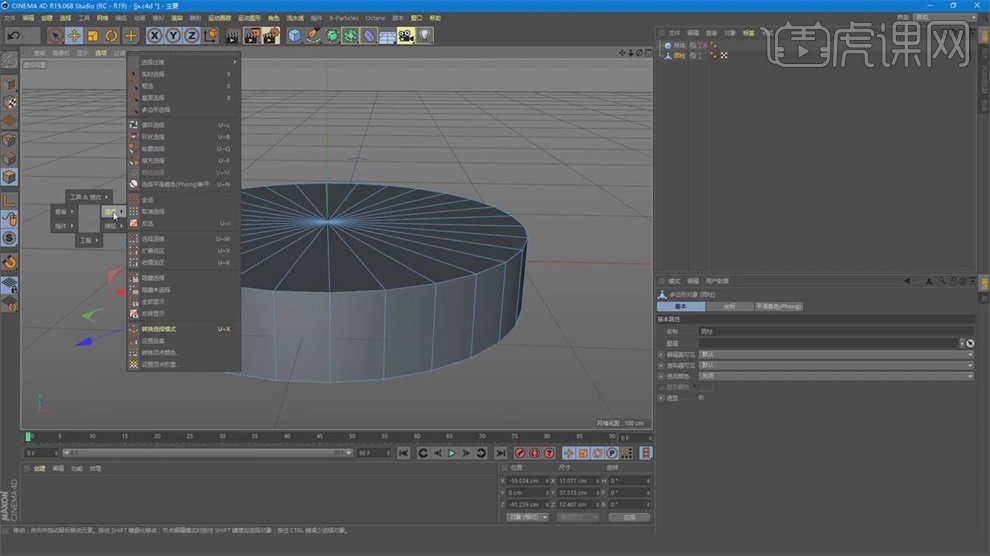
6.点鼠标右键【内部挤压】,按住鼠标左键往左拖拽,取消勾选【保存群组】,再向内部挤压。

7.鼠标右键【挤压】,鼠标左键向左滑动,这样向里面挤压了一层,结构制作好了。

8.按住【Alt】点击【细分曲面】,直接作用用物体,【编辑器细分】调为3.进入【边】模式,鼠标右键【循环切割】,沿着一圈进行切割,添加了一条边,上下都进行修改,底座制作好了。

9.创建【圆柱】,进入正视图,调整下,进行【倒角】,【半径】调整为0.5,【旋转分段】改为100.

10.创建两个【圆环】,缩放,【平面】改成XZ,按住【Ctrl】复制一层,点击【放样】。
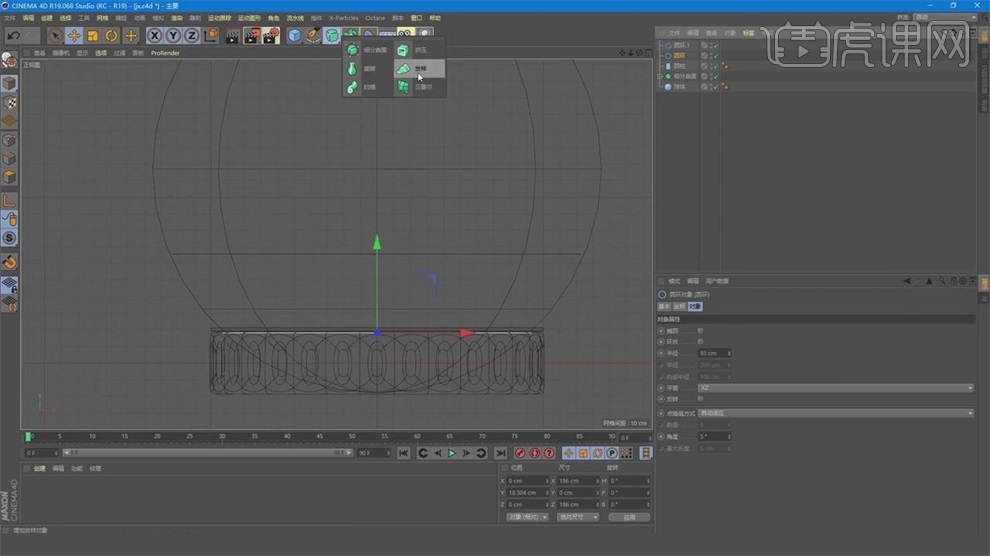
11.圆环放在放样的下方成为子集,点击放样,【网孔细分U】调为80,【末端】改成圆角封顶,【半径】改为0.5,下面的半径改成0.1.

12.底座上面的结构,点击【胶囊】,调整【半径】为5,选择【运动图像】-【克隆】。

13.点击克隆,模式改成【放射】,【平面】改成XZ,在【变换】中将【旋转P】改成90,点击胶囊,【高度】调低,【半径】调小,点击【光影着色】
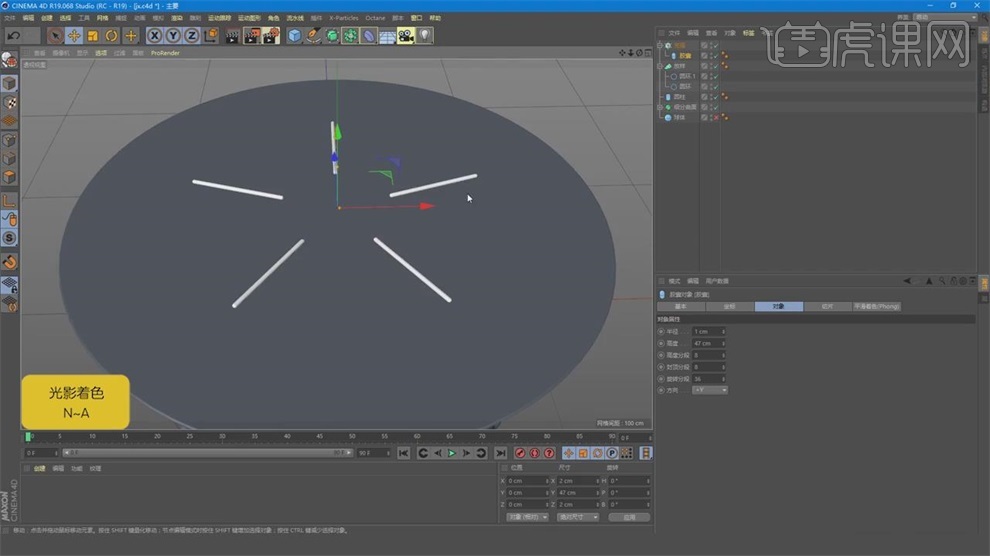
14.点击克隆,【数量】加多,【半径】调为96,长度调短,【数量】再增加。
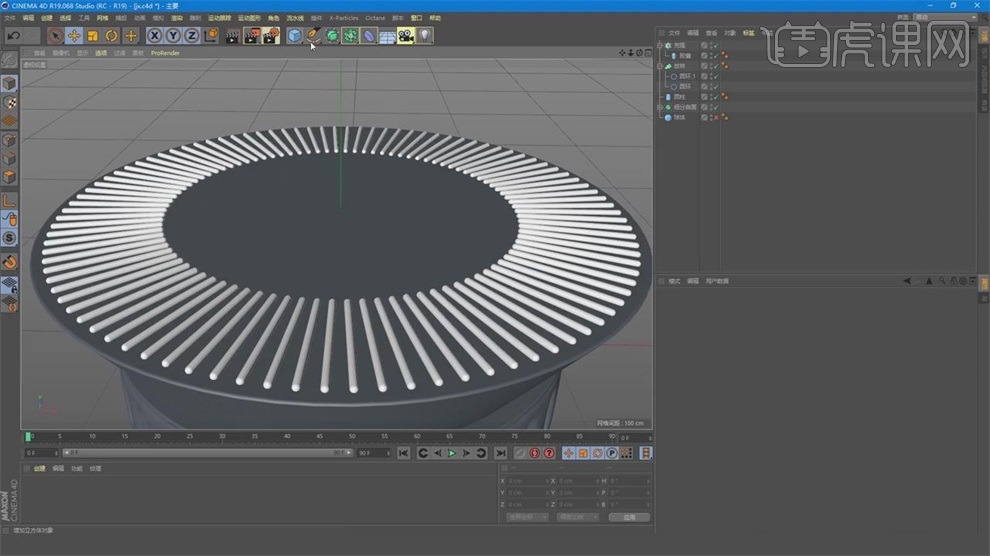
15.点击【管道】,【内部半径】调整,【高度】调为30,点击【光影着色(线条)】,切换到正视图。
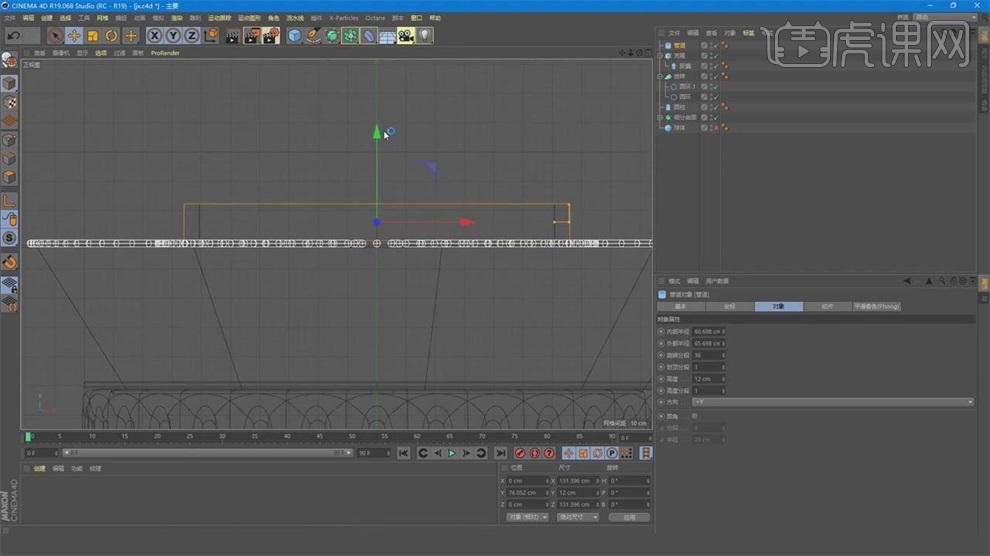
16.勾选【圆角】,【半径】改为0.5,【旋转分段】改成0.5,底座制作好了,接下来填充内容。

17.点击【立方体】,按【T】缩放,将【坐标X】归零,立方体按【C】转为可编辑对象,进入【面】模式,【Ctrl+A】全选,右键【内部挤压】。

18.再点击【挤压】,向内挤压,点击【倒角】变形器放在立方体下,将【偏移】改成0.2.【细分】改成1.

19.点击【文本】,对齐改成【中对齐】,改成1,调整【高度】,和小木块看起来是等比的,修改字体。

20.封顶改成【圆角封顶】,【步幅】改成3,【半径】改成1,这样数字做好了。
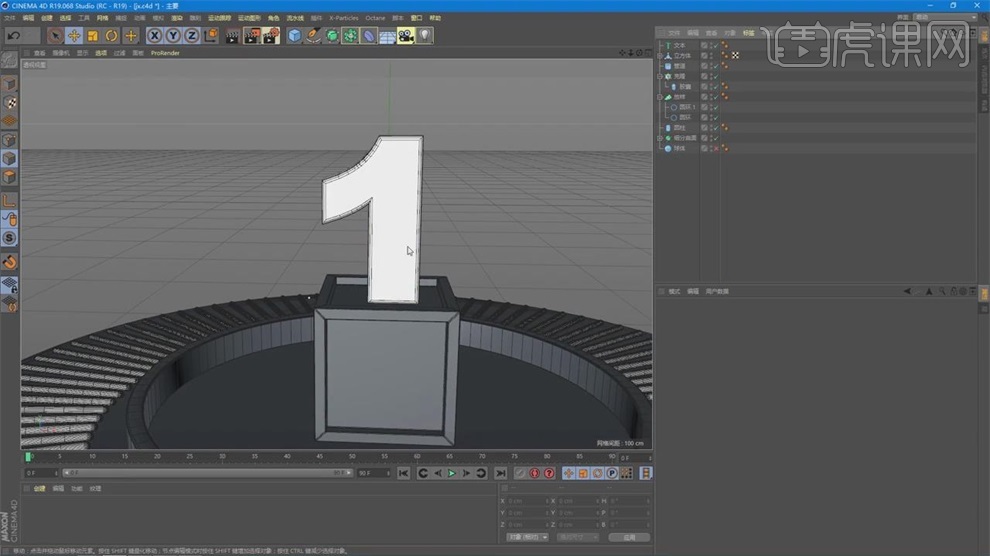
21.选择立方体和和文本【Alt+G】编组,改名为1,按住【Ctrl】复制,取名为2,文本内容改成2.调整大小。

22.按住【Ctrl】复制,取名为0,按住【Ctrl】复制,取名为9,选中这四个,【半径】改成0.5.
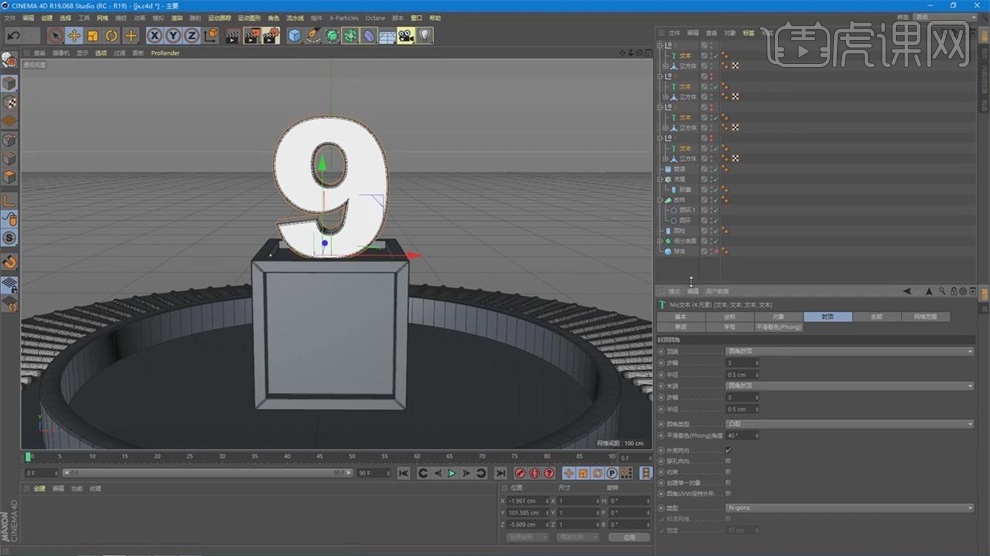
23.点击【文本】,对齐【中对齐】,文本内容可根据需要修改,教程改成元宵快乐,修改字体,调整大小,【封顶】改成圆角封顶,【步幅】5.

24.【半径】改成0.6,【厚度】改成10,在【封顶】中将【类型】改成四边形,勾选【标准网格】,【点插值方式】改成统一。

25.将【对象】-【数量】改成10.【深度】为5,创建【圆环】,【平面】改成XZ,【半径】改成120.

26.创建【样条约束】放在文本下方,点击样条约束,【模式】改成保存长度,点击【旋转】,将【上行天量】的z轴改为1.

27.手动摆放数字的位置,尽量和文本对立,可以适当的进行调整,将春素材拖到中间,显示圆球,现在场景搭建好了。

28.创建【摄像机】,点击【渲染设置】为1920 1080.【帧频】改成25.【Ctrl+D】工程设置中将【帧率】也改为25.

29.将【终点】改成75F,设置好之后,调整摄像机的位置,【鼠标中键】切换到四视图,直接拖拽为双视图,左边是摄像机视图,右边是观察视图。

30.右边观察视图改成【透视视图】,选择【光影着色】,将【焦距】改成80肖像。
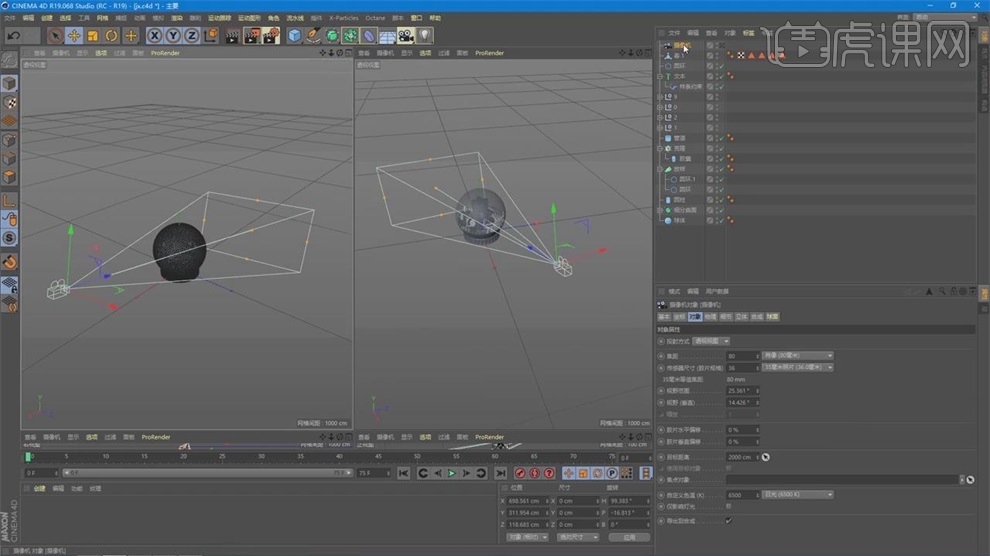
31.进入摄像机视图,创建【空白】,让摄像机对着空白移动,给摄像机添加【目标】标签。

32.将空白添加到目标对象,将空白往上移动,将摄像机拉出,【shift+V】显示视图,将【透明】改成100。

33.将摄像机向右移动,创建组,取名叫控制,将需要旋转的物体放入,按【Ctrl】选中之后放入。

34.将圆环也放在控制中,再来【旋转】,这时文字和数值都在一起旋转,调整数字,正对着摄像机。

35.点击样条约束,向右偏移下,接下来是动画的制作,点击控制,在0帧的时候转回来2019,点击坐标【R.H】前的码表。

36.在45帧的时候,旋转到元宵快乐,鼠标右键【显示函数曲线】,调整曲线拉低,按【shift】进行移动,让曲线的后方平缓。

37.做春的动画,在0帧的时候K帧,45帧的时候转过来,在75帧的时候缓缓移动,进入【曲线编辑器】进行编辑。

38.创建【平面】,【T】缩放放大,往下进行移动,整体的场景制作好了。

39.做雪花场景,隐藏球体,创建【球体】,将【半径】改成1,按住【Alt】点击【克隆】,模式改成【网络排列】。

40.将【数量】改成4 13 4,这个数字可根据实际情况设置,将Y轴的尺寸拉高,要覆盖整个场景。

41.点击克隆,添加【随机】效果器,调整尺寸往里缩放,点击随机,勾选【等比缩放】,【缩放】为0.6.

42.点击克隆,添加【简易】效果器,勾选【缩放】,勾选【等比缩放】,【衰减】-【形状】改成球体。

43.进入正视图,【T】调整形状让球体和底座一致,【缩放】改成-1.在【衰减】中勾选【反转】,这样在只在球体有雪花。

44.将【衰减】调为20,在75帧的时候对Y轴【K帧】,让雪花往下,鼠标右键【显示函数曲线】,框选关键帧,按【L】键进行匀速运动。














